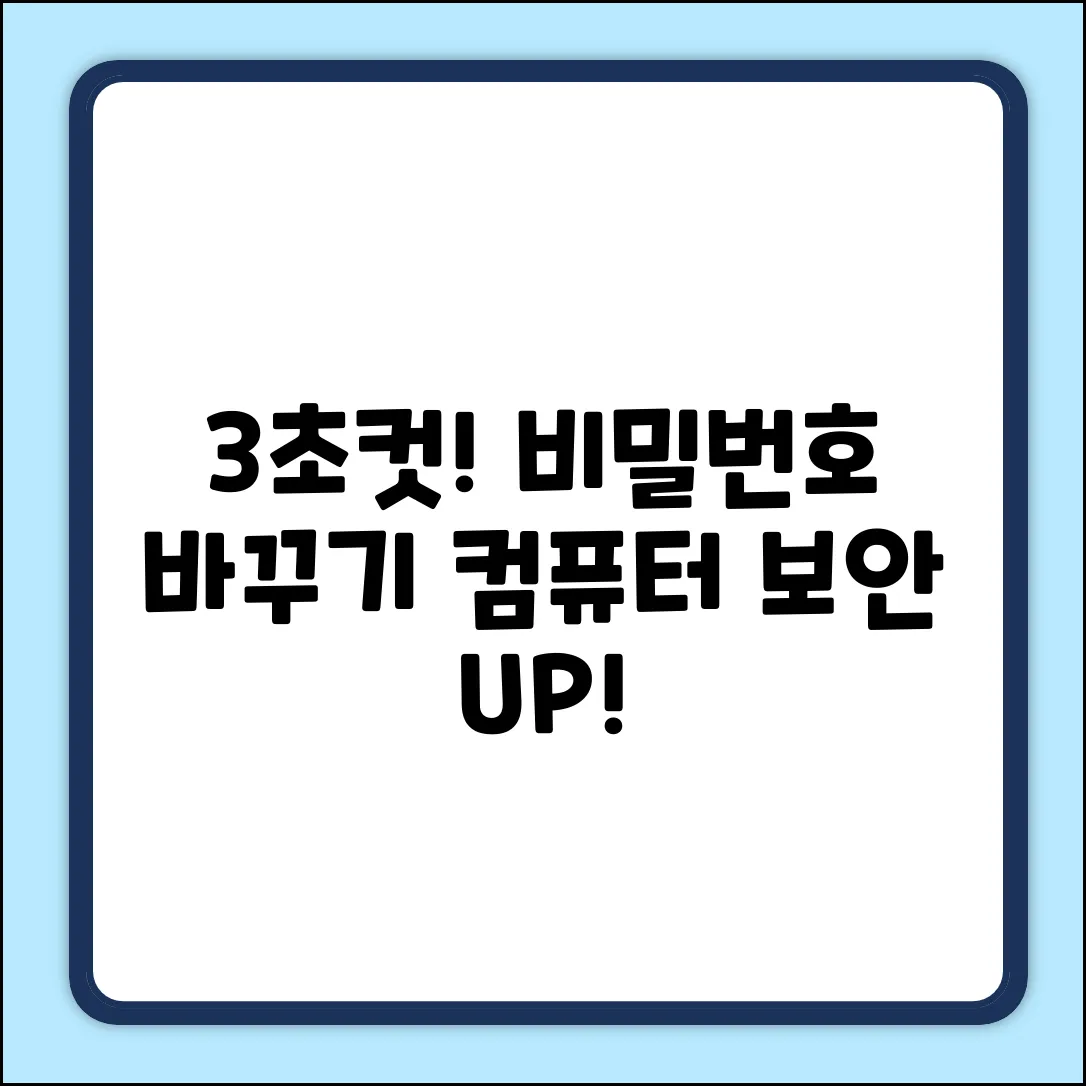“아… 또 까먹었네!” 혹시 오늘 하루만 벌써 몇 번째 비밀번호를 틀리고 계신가요? 중요한 업무를 봐야 하는데, 암호 때문에 발만 동동 구르는 답답한 경험, 누구나 한 번쯤은 있으실 거예요. 복잡하게 설정해놓고 정작 본인도 기억 못 하는 비밀번호, 이젠 바꿔야 할 때입니다! 🔑 이 글에서는 복잡한 절차 없이 딱 3초 만에, 마치 마법처럼 컴퓨터 비밀번호를 바꾸는 방법을 알려드릴게요. 시간은 금! ⏰ 지금부터 단 3분만 투자하면, 잊어버린 비밀번호 때문에 더 이상 스트레스받지 않아도 됩니다. 쉽고 빠르게, 안전까지 책임지는 비법, 지금 바로 알아볼까요?
3초 컷! 윈도우 암호 변경법
윈도우에서 컴퓨터 비밀번호는 보안을 위해 중요하며, 정기적인 변경을 권장합니다. “컴퓨터 비밀번호는 어떻게 변경하나요?”라는 질문에 대한 답은 생각보다 간단합니다. 단 3초 만에 변경할 수 있는 방법은 아니지만, 몇 단계만 거치면 빠르게 변경할 수 있습니다. 바로 윈도우 설정에 진입하는 단축키를 활용하는 것입니다.
윈도우 암호 변경 방법
윈도우 설정 단축키 (Windows 키 + I)를 사용하여 계정 설정에 바로 접근하는 방법을 통해 시간을 절약할 수 있습니다. 아래 표는 윈도우 암호 변경 과정을 요약한 것입니다.
| 단계 | 설명 |
|---|---|
| 1 | Windows 키 + I를 눌러 윈도우 설정 앱을 실행합니다. |
| 2 | “계정” 메뉴를 선택합니다. |
| 3 | 왼쪽 메뉴에서 “로그인 옵션”을 선택합니다. |
| 4 | “암호” 항목을 찾아 “변경” 버튼을 클릭합니다. |
| 5 | 현재 암호를 입력하고, 새로운 암호를 설정합니다. |
이 방법을 사용하면 메뉴를 찾아 들어가는 시간을 절약하여 더욱 빠르게 암호 변경을 완료할 수 있습니다.
5단계로 끝내는 비밀번호 변경
혹시 컴퓨터 비밀번호, 잊어버려서 곤란했던 적 있으신가요? 아니면 혹시 너무 뻔한 비밀번호를 쓰고 있진 않으신가요? 😨 안심하세요! 3초…는 아니고, 5단계 만에 튼튼한 새 비밀번호로 갈아타는 방법을 알려드릴게요. 예전에 저는 생일로 비밀번호를 설정했다가 보안 문제로 곤욕을 치른 적이 있답니다. 😭 이제 절대 그러지 않아요! 그럼 지금부터 차근차근 따라와 보세요!
비밀번호 변경, 이렇게 쉬웠어?
컴퓨터 비밀번호는 어떻게 변경하냐구요? 걱정 마세요! 다음 5단계만 따라하면 문제없습니다. 🛠️
- 1단계: 설정에 접속하세요. 윈도우 시작 버튼을 누르고 톱니바퀴 모양의 설정 아이콘을 클릭!
- 2단계: 계정 설정으로 들어가세요. 설정 창에서 ‘계정’ 메뉴를 찾아 클릭!
- 3단계: 로그인 옵션을 선택하세요. 왼쪽 메뉴에서 ‘로그인 옵션’을 선택하세요.
- 4단계: 비밀번호 변경! 비밀번호 섹션에서 ‘변경’ 버튼을 누르고 현재 비밀번호를 입력하세요.
- 5단계: 새 비밀번호 설정 및 확인. 이제 안전하고 잊지 않도록 새로운 비밀번호를 입력하고 확인하면 끝! 🎉
어때요? 정말 간단하죠? 이제 튼튼한 비밀번호로 안심하고 컴퓨터를 사용하세요! 😊
4가지 주의사항 & 문제 해결법
컴퓨터 비밀번호 변경 시, 예상치 못한 문제가 발생할 수 있습니다. 아래 4가지 주의사항을 숙지하고, 문제 발생 시 해결법을 따라 침착하게 대처하세요. 핵심은 잊지 않도록 안전하게 기록하는 것입니다.
변경 전 확인 사항
첫 번째: 계정 유형 확인
로컬 계정인지, Microsoft 계정인지 확인하세요. 어떤 계정 유형인지에 따라 비밀번호 변경 방법이 다릅니다. “컴퓨터 비밀번호는 어떻게 변경하나요?”라는 질문에 대한 답은 계정 유형에 따라 달라집니다. 사용자 계정 컨트롤에서 계정 유형을 확인할 수 있습니다.
두 번째: 현재 비밀번호 기억 여부 확인
현재 비밀번호를 잊어버렸다면 초기화 과정을 거쳐야 합니다. 미리 초기화 방법을 숙지해두면 당황하지 않고 대처할 수 있습니다. Microsoft 계정인 경우, 온라인으로 초기화할 수 있습니다. 로컬 계정은 복구 디스크나 다른 관리자 계정을 통해 초기화해야 합니다.
변경 방법 및 주의 사항
세 번째: 비밀번호 변경 절차
설정 앱에서 “계정” > “로그인 옵션”으로 이동하여 비밀번호를 변경하세요. 새 비밀번호는 예측하기 어렵도록 안전하게 설정해야 합니다. 생일, 전화번호 등 개인 정보와 관련된 단어는 피하고, 영문, 숫자, 특수문자를 조합하여 만드세요.
네 번째: 변경 후 확인 및 문제 해결
변경 후에는 반드시 새 비밀번호로 로그인이 되는지 확인하세요. 만약 로그인이 되지 않는다면, Caps Lock 키나 Num Lock 키가 켜져 있는지 확인하고, 입력 언어가 올바르게 설정되어 있는지 확인하세요. 그래도 안 된다면 초기화 절차를 진행해야 합니다.
자주 묻는 질문
Q. 윈도우 설정을 여는 단축키 (Windows 키 + I)를 사용하면 비밀번호 변경 시간을 얼마나 단축할 수 있나요?
A. 윈도우 설정 단축키를 사용하면, 시작 메뉴에서 설정 앱을 찾아 클릭하는 단계를 건너뛸 수 있어, 비밀번호 변경 과정을 더욱 빠르게 진행할 수 있습니다. 정확한 시간 단축은 사용자의 숙련도에 따라 다르지만, 일반적으로 몇 초에서 몇십 초 정도의 시간을 절약할 수 있습니다.
Q. 윈도우 비밀번호 변경 시 현재 암호를 입력하는 이유는 무엇인가요?
A. 현재 암호를 입력하는 것은 본인 확인 절차입니다. 이를 통해, 다른 사람이 무단으로 사용자의 계정에 접근하여 비밀번호를 변경하는 것을 방지하고 보안을 유지할 수 있습니다.
Q. 비밀번호 변경 후, 예전에 사용했던 비밀번호를 다시 사용하는 것은 안전한가요?
A. 예전에 사용했던 비밀번호를 다시 사용하는 것은 보안상 매우 취약합니다. 이미 노출되었거나 쉽게 추측될 수 있는 비밀번호이기 때문에, 새로운 비밀번호는 이전과 완전히 다른, 강력하고 예측하기 어려운 조합으로 설정하는 것이 좋습니다.